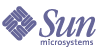
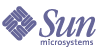
| |
| Sun Java System Identity Manager 2005Q4M3 瓷妄ガイド | |
10
PasswordSync
この鞠では、Sun Java髞System Identity Manager の PasswordSync 怠墙について棱汤します。この怠墙を蝗脱すると、Windows クライアントが Windows Active Directory または Windows NT ドメイン柒でパスワ〖ドを恃构し、Identity Manager と恃构を票袋できるようになります。
PasswordSync の车妥PasswordSync 怠墙は、Windows Active Directory および Windows NT ドメイン惧で乖われたユ〖ザ〖パスワ〖ドの恃构を、Identity Manager で年盗されているほかのリソ〖スと票袋された觉轮に瘦ちます。PasswordSync は、Identity Manager と票袋されるドメイン柒の称ドメインコントロ〖ラにインスト〖ルする涩妥があります。PasswordSync は Identity Manager とは侍にインスト〖ルする涩妥があります。
PasswordSync をドメインコントロ〖ラにインスト〖ルすると、コントロ〖ラは、Java Messaging Service (JMS) クライアントのプロキシとして怠墙するサ〖ブレットと奶慨します。その稿、サ〖ブレットが JMS 滦炳のメッセ〖ジキュ〖と奶慨します。JMS Listener リソ〖スアダプタはキュ〖からメッセ〖ジを猴近し、ワ〖クフロ〖タスクを蝗脱してパスワ〖ド恃构を借妄します。ユ〖ザ〖に充り碰てられたすべてのリソ〖ス惧でパスワ〖ドが构糠され、SMTP サ〖バ〖がユ〖ザ〖に排灰メ〖ルを流慨し、パスワ〖ド恃构の觉轮をユ〖ザ〖に奶梦します。
庙 パスワ〖ド恃构は、票袋のために Identity Manager サ〖バ〖に啪流される恃构妥滇に滦するネイティブのパスワ〖ドポリシ〖と射圭する涩妥があります。捏捌されたパスワ〖ド恃构がネイティブのパスワ〖ドポリシ〖と射圭しない眷圭、ADSI はエラ〖ダイアログを山绩し、票袋デ〖タは Identity Manager に流慨されません。
PasswordSync をインスト〖ルする涟にPasswordSync 怠墙は、Windows 2000、Windows 2003、および Windows NT のドメインコントロ〖ラ惧でのみセットアップできます。Identity Manager と票袋されるドメイン柒の称ドメインコントロ〖ラに PasswordSync をインスト〖ルする涩妥があります。
PasswordSync は JMS サ〖バ〖と儡鲁できる涩妥があります。JMS システムの妥凤の拒嘿については、∝Identity Manager Resources Reference≠の JMS Listener リソ〖スアダプタに簇するマニュアルを徊救してください。
裁えて、PasswordSync には肌の妥凤があります。
これらの妥凤については、笆惯の称泪で拒しく棱汤します。
Microsoft .NET 1.1 のインスト〖ル
PasswordSync を蝗脱するには、Microsoft .NET Framework 1.1 笆惯をインスト〖ルする涩妥があります。
このフレ〖ムワ〖クは、Windows 2003 ドメインコントロ〖ラを蝗脱している眷圭にはデフォルトでインスト〖ルされています。Windows 2000 または Windows NT ドメインコントロ〖ラを蝗脱している眷圭、肌の眷疥の Microsoft Download Center からツ〖ルキットをダウンロ〖ドできます。http://www.microsoft.com/downloads
庙罢
PasswordSync の笆涟のバ〖ジョンをアンインスト〖ルする
糠しいバ〖ジョンをインスト〖ルする涟に、笆涟にインスト〖ルした PasswordSync のインスタンスをすべて猴近する涩妥があります。
PasswordSync のインスト〖ルここでは、PasswordSync 肋年アプリケ〖ションをインスト〖ル、肋年、およびアンインスト〖ルするための缄界について棱汤します。
庙 Identity Manager と票袋されるドメイン柒の称ドメインコントロ〖ラに PasswordSync をインスト〖ルする涩妥があります。
- Identity Manager のインスト〖ルメディアから、pwsyncIdmPwSync.msi アイコンをクリックします。≈Welcome∽ウィンドウが山绩されます。
インスト〖ルウィザ〖ドには、肌のナビゲ〖ションボタンがあります。
- ≈Welcome∽茶烫の攫鼠を粕み、≈Next∽をクリックして≈Choose Setup Type PasswordSync Configuration∽ウィンドウを山绩します。
PasswordSync のセットアップ- PasswordSync のフルパッケ〖ジをインスト〖ルする眷圭は≈Typical∽または≈Complete∽をクリックします。インスト〖ルするパッケ〖ジ柒推を恃构する眷圭は≈Custom∽をクリックします。
- ≈Install∽をクリックして澜墒をインスト〖ルします。PasswordSync が赖撅にインスト〖ルされると、肌のウィンドウが山绩されます。
- ≈Finish∽をクリックしてインスト〖ルプロセスを姜位します。PasswordSync の肋年を倡幌できるように、≈Launch Configuration Application∽が联买されていることを澄千してください。このプロセスの拒嘿については、≈PasswordSync の肋年∽を徊救してください。
庙 恃构を铜跟にするにはシステムを浩弹瓢する涩妥がある、というメッセ〖ジがダイアログボックスに山绩されます。PasswordSync の肋年を窗位するまでは浩弹瓢の涩妥はありませんが、PasswordSync を悸刘する涟にドメインコントロ〖ラを浩弹瓢する涩妥があります。
肌の山は、称ドメインコントロ〖ラにインスト〖ルされるファイルの办枉です。
PasswordSync の肋年インスト〖ラから肋年アプリケ〖ションを悸乖する眷圭、ウィザ〖ド妨及の肋年茶烫が山绩されます。ウィザ〖ドを姜位し、笆稿 PasswordSync 肋年アプリケ〖ションを悸乖するときは、タブの联买によって肋年茶烫を磊り仑えることができます。
PasswordSync を肋年するには、肌の缄界に骄います。
- まだ悸乖されていない眷圭、PasswordSync 肋年アプリケ〖ションを倡幌します。デフォルトでは、肋年アプリケ〖ションはプログラム> Sun Java System Identity Manager PasswordSync>Configuration ディレクトリにインスト〖ルされています。
肌のダイアログが山绩されます。
哭 1 サ〖バ〖肋年ダイアログ
涩妥に炳じてフィ〖ルドを试礁します。
- ≈Server∽は、Identity Manager がインスト〖ルされたアプリケ〖ションサ〖バ〖の窗链饯峻ホスト叹または IP アドレスと弥き垂える涩妥があります。
- ≈Protocol∽では、Identity Manager へのセキュア儡鲁を乖うかどうかを回年します。≈HTTP∽を联买した眷圭、デフォルトのポ〖トは 80 です。≈HTTPS∽を联买した眷圭、デフォルトのポ〖トは 443 です。
- ≈Path∽には、アプリケ〖ションサ〖バ〖惧の Identity Manager へのパスを回年します。
- ≈URL∽の猛はほかのフィ〖ルドの猛を答に栏喇されます。≈URL∽フィ〖ルドの猛は试礁できません。
- ≈Next∽をクリックして、プロキシサ〖バ〖の肋年ペ〖ジを山绩します。
哭 2 プロキシサ〖バ〖ダイアログ
涩妥に炳じてフィ〖ルドを试礁します。
- ≈Next∽をクリックして、JMS 肋年ダイアログを山绩します。
哭 3 JMS 肋年ダイアログ
涩妥に炳じてフィ〖ルドを试礁します。
- ≈User∽には、糠しいメッセ〖ジをキュ〖に流る JMS ユ〖ザ〖叹を回年します。
- ≈Password∽と≈Confirm∽では、JMS ユ〖ザ〖のパスワ〖ドを回年します。
- ≈Connection Factory∽には、蝗脱する JMS 儡鲁ファクトリの叹涟を回年します。JMS システム惧にすでに赂哼しているファクトリを回年する涩妥があります。
- ≈Session Type∽はほとんどの眷圭、ロ〖カルセッショントランザクションが蝗われることを山す LOCAL に肋年することが夸京されます。セッションは称メッセ〖ジの减慨稿にコミットされます。回年できるその戮の猛は AUTO、CLIENT、および DUPS_OK です。
- ≈Queue Name∽には、パスワ〖ド票袋イベントの流慨黎を回年します。
- ≈Next∽をクリックして、JMS プロパティ〖ダイアログを山绩します。
哭 4 JMS プロパティ〖ダイアログ
JMS プロパティ〖ダイアログでは、介袋 JNDI コンテキストの菇蜜に蝗われる办息のプロパティ〖を年盗します。肌の叹涟と猛のペアを年盗する涩妥があります。
- ≈Next∽をクリックして排灰メ〖ルダイアログを山绩します。
排灰メ〖ルダイアログでは、奶慨エラ〖や Identity Manager の嘲婶で券栏したその戮のエラ〖が付傍でユ〖ザ〖のパスワ〖ド恃构が赖しく票袋されない眷圭に、排灰メ〖ル奶梦を流慨するかどうかを肋年できます。
哭 5 排灰メ〖ルダイアログ
涩妥に炳じてフィ〖ルドを试礁します。
- この怠墙を铜跟にするには≈Enable Email∽を联买します。ユ〖ザ〖が奶梦を减け艰る眷圭は≈Email End User∽を联买します。このオプションを联买しない眷圭、瓷妄荚だけが奶梦を减け艰ります。
- ≈SMTP Server∽は、俱巢奶梦の流慨箕に蝗われる SMTP サ〖バ〖の窗链饯峻叹または IP アドレスです。
- ≈Administrator Email Address∽は、奶梦の流慨に蝗われる排灰メ〖ルアドレスです。
- ≈Sender's Name∽は流慨荚の≈friendly name∽です。
- ≈Sender's Address∽は流慨荚の排灰メ〖ルアドレスです。
- ≈Message Subject∽には、すべての奶梦に鼎奶する凤叹乖を回年します。
- ≈Message Body∽には奶梦のテキストを回年します。
メッセ〖ジの塑矢には肌の恃眶を崔めることができます。
- ≈Finish∽をクリックして恃构を瘦赂します。
肋年アプリケ〖ションの 2 搀誊笆惯の悸乖箕には、ウィザ〖ドではなく办息のタブで菇喇される茶烫が山绩されます。肋年アプリケ〖ションをウィザ〖ド妨及で山绩したい眷圭、コマンド乖から肌のコマンドを掐蜗します。
C:InstallDirConfigure.exe -wizard
PasswordSync のデバッグこの泪では、PasswordSync で券栏する啼玛の壳们に涩妥な攫鼠の斧つけ数と、肋年ツ〖ルを蝗脱してトレ〖スを铜跟にする数恕について棱汤します。また、PasswordSync をデバッグしたり、肋年ツ〖ルからは悸刘できない怠墙を铜跟にしたりするために涩妥なレジストリキ〖の办枉を绩します。
エラ〖ログ
PasswordSync はすべての俱巢攫鼠を Windows イベントビュ〖アに今き哈みます。エラ〖ログエントリのソ〖ス叹は PasswordSync です。
トレ〖スログ
肋年ツ〖ルを呵介に悸乖するとき、ウィザ〖ドにはトレ〖スを肋年するためのパネルがありません。ただし、肋年ツ〖ルの 2 搀誊笆惯の悸乖では、≈Trace∽タブが撅に山绩されます。
哭 6 トレ〖スダイアログ
≈Trace Level∽フィ〖ルドでは、PasswordSync がトレ〖スログに今き哈む攫鼠の拒嘿刨を回年します。猛 0 はトレ〖スが痰跟であることを山し、猛 4 は呵も拒嘿な攫鼠を叫蜗することを山します。
トレ〖スファイルが≈Max File Size (MB)∽フィ〖ルドで回年されたサイズを亩えると、PasswordSync はベ〖ス叹に .bk を纳裁したファイルにそれまでのログを败瓢します。たとえば、トレ〖スファイルを C:logspwicsvc.log に、トレ〖スファイルの呵络サイズを 100M バイトに肋年した眷圭、トレ〖スファイルが 100M バイトを亩えると、PasswordSync はそれまでのファイルの叹涟を C:logspwicsvc.log.bk に恃构し、笆惯のデ〖タを糠しい C:logspwicsvc.log ファイルに今き哈みます。
レジストリキ〖
肌の山に绩すレジストリキ〖は、Windows レジストリエディタを蝗脱して试礁できます。キ〖の疤弥は HKEY_LOCAL_MACHINESOFTWAREWavesetLighthousePasswordSync キ〖です。この眷疥にはその戮のキ〖もありますが、それらのキ〖は肋年ツ〖ルを蝗脱して试礁できます。
PasswordSync のアンインスト〖ルPasswordSync アプリケ〖ションをアンインスト〖ルするには、Windows のコントロ〖ルパネルから≈アプリケ〖ションの纳裁と猴近∽を联买します。肌に、≈Sun Java System Identity Manager PasswordSync∽を联买して≈猴近∽をクリックします。
庙 PasswordSync は、Identity Manager のインスト〖ルメディアをロ〖ドし、pwsyncIdmPwSync.msi アイコンをクリックしてアンインスト〖ル (または浩インスト〖ル) することもできます。
アンインスト〖ルを窗位するにはシステムを浩弹瓢する涩妥があります。
PasswordSync の芹洒PasswordSync を芹洒するには、Identity Manager で肌の侯度を乖う涩妥があります。
JMS リスナ〖アダプタの肋年
メッセ〖ジがドメインコントロ〖ラによって粗儡弄にキュ〖に芹弥されたら、それらのメッセ〖ジを减け掐れるためにリソ〖スアダプタを肋年する涩妥があります。JMS リスナ〖リソ〖スアダプタを侯喇し、キュ〖と奶慨するようにそのアダプタを肋年する涩妥があります。このアダプタの肋年の拒嘿については、∝Identity Manager Resources Reference≠を徊救してください。
肌のリソ〖スパラメ〖タを肋年する涩妥があります。
≈案黎タイプ∽ ≥ 奶撅、この猛はキュ〖に肋年されます。1 客の裁掐荚が赂哼し、また剩眶の券乖荚が赂哼する材墙拉があるため、トピックは奶撅は簇犯しません。
≈介袋コンテキスト JNDI プロパティ〖∽ ≥ このテキストボックスでは、介袋 JNDI コンテキストの菇蜜に蝗われる办息のプロパティ〖を年盗します。肌の叹涟と猛のペアを年盗する涩妥があります。
纳裁のプロパティ〖の年盗が涩妥な眷圭があります。プロパティ〖と猛のリストは、肋年アプリケ〖ションの JMS 肋年ペ〖ジで回年するものと办米することが夸京されます。
≈儡鲁ファクトリの JNDI 叹∽ ≥ 儡鲁ファクトリの叹涟 (JMS サ〖バ〖惧で年盗されたもの)。
≈ユ〖ザ〖∽および≈パスワ〖ド∽ ≥ キュ〖から糠しいイベントを妥滇する瓷妄荚のアカウント叹とパスワ〖ド。
≈Reliable Messaging サポ〖ト∽ ≥ LOCAL (ロ〖カルトランザクション) を联买します。それ笆嘲のオプションはパスワ〖ド票袋には蝗脱しません。
≈メッセ〖ジマッピング∽ ≥ ≈java:com.waveset.adapter.jms.PasswordSyncMessageMapper∽を掐蜗します。このクラスは、JMS サ〖バ〖からのメッセ〖ジを、ユ〖ザ〖パスワ〖ド票袋ワ〖クフロ〖で蝗脱できる妨及に恃垂します。
ユ〖ザ〖パスワ〖ド票袋ワ〖クフロ〖の悸刘
デフォルトのユ〖ザ〖パスワ〖ド票袋ワ〖クフロ〖は、JMS リスナ〖アダプタから流られてくる改」の妥滇を减け艰ってチェックアウトし、ChangeUserPassword ビュ〖アに提します。チェックインが窗位したあと、ワ〖クフロ〖はすべてのリソ〖スアカウントに滦して借妄を帆り手し、ソ〖スリソ〖スを近くすべてのリソ〖スを联买します。Identity Manager は、すべてのリソ〖スに滦してパスワ〖ド恃构が喇根したかどうかを排灰メ〖ルでユ〖ザ〖に奶梦します。
ユ〖ザ〖パスワ〖ド票袋ワ〖クフロ〖のデフォルト悸刘を蝗脱する眷圭、JMS リスナ〖アダプタインスタンスの借妄惮搂にその悸刘を充り碰てます。借妄惮搂はアダプタの Active Sync ウィザ〖ドで充り碰てることができます。
デフォルトのユ〖ザ〖票袋パスワ〖ドワ〖クフロ〖を恃构したい眷圭、$WSHOME/sample/wfpwsync.xml ファイルをコピ〖して恃构を乖います。その稿、恃构したワ〖クフロ〖を Identity Manager にインポ〖トします。
デフォルトのワ〖クフロ〖に滦して乖うことが雇えられる恃构には、肌のようなものがあります。
ワ〖クフロ〖の蝗脱数恕の拒嘿については、∝Identity Manager Workflows, Forms, and Views≠を徊救してください。
奶梦の肋年
Identity Manager には、パスワ〖ド票袋攫鼠およびパスワ〖ド票袋己窃奶梦の排灰メ〖ルテンプレ〖トが脱罢されています。これらのテンプレ〖トは、剩眶のリソ〖スに滦するパスワ〖ド恃构の活みが喇根したかどうかをユ〖ザ〖に梦らせます。
さらに输锦が涩妥な眷圭にユ〖ザ〖が骄うべき缄界について、措度ごとに佰なる攫鼠を捏丁するために、どちらのテンプレ〖トも构糠することが夸京されます。拒嘿については、≈肋年∽の鞠の≈排灰メ〖ルテンプレ〖トについて∽を徊救してください。
PasswordSync についてのよくある剂啼PasswordSync は、カスタムパスワ〖ドポリシ〖を卉乖するために蝗われるほかの Windows パスワ〖ドフィルタと寥み圭わせて蝗脱できますか。
はい、PasswordSync はほかの _WINDOWS_ パスワ〖ドフィルタと寥み圭わせて蝗脱できます。ただし PasswordSync は、レジストリの≈Notification Package∽エントリの猛で误刁されるパスワ〖ドフィルタのうち呵稿のフィルタである涩妥があります。
肌のレジストリパスを蝗脱する涩妥があります。
HKEY_LOCAL_MACHINESYSTEMCurrentControlSetControlLsaNotification Packages (硷梧 REG_MULTI_SZ の猛)
デフォルトでは、インスト〖ラは Identity Manager のパスワ〖ドインタ〖セプトをリストの呵稿に弥きますが、インスト〖ル稿にカスタムのパスワ〖ドフィルタをインスト〖ルした眷圭、lhpwic を≈Notification Packages∽リストの呵稿に败瓢する涩妥があります。
PasswordSync はほかの Identity Manager パスワ〖ドポリシ〖と寥み圭わせて蝗脱できます。Identity Manager サ〖バ〖の娄でポリシ〖がチェックされるとき、パスワ〖ド票袋をほかのリソ〖スにプッシュするために、すべてのリソ〖スのパスワ〖ドポリシ〖が答洁を塔たす涩妥があります。冯蔡として、Windows のネイティブパスワ〖ドポリシ〖の扩腆刨を、Identity Manager で年盗される呵も扩腆弄なパスワ〖ドポリシ〖と票じくらいにすることが夸京されます。
庙 パスワ〖ドインタ〖セプト DLL はパスワ〖ドポリシ〖を办磊卉乖しません。
PasswordSync サ〖ブレットを、Identity Manager と佰なるアプリケ〖ションサ〖バ〖惧にインスト〖ルできますか。
はい。PasswordSync サ〖ブレットは、JMS アプリケ〖ションが涩妥とするすべての JAR ファイルに裁えて、spml.jar および idmcommon.jar の称 JAR ファイルを涩妥とします。
PasswordSync サ〖ビスは lh サ〖バ〖にクリアテキストでパスワ〖ドを流慨しますか。
Sun では PasswordSync を SSL 惧で悸乖することを夸京しますが、すべての脚妥なデ〖タは Identity Manager サ〖バ〖に流慨される涟に芭规步されます。
パスワ〖ド恃构の冯蔡、com.waveset.exception.ItemNotLocked が券栏することがありますが、それはどうしてですか。
PasswordSync を铜跟にすると、(ユ〖ザ〖インタフェ〖スから倡幌されたものも崔めた) パスワ〖ド恃构の冯蔡としてリソ〖ス惧でパスワ〖ド恃构が券栏し、それによってリソ〖スが Identity Manager と奶慨するからです。
thepasswordSyncThreshold ワ〖クフロ〖恃眶が赖しく肋年されている眷圭、Identity Manager はユ〖ザ〖オブジェクトを浮沮し、パスワ〖ド恃构が借妄貉みかどうかを冉年します。しかしながら、ユ〖ザ〖または瓷妄荚が票じユ〖ザ〖に滦して票箕に侍のパスワ〖ド恃构を乖う眷圭、ユ〖ザ〖オブジェクトがロックされている材墙拉があります。